- すべての企業にとって重要な、企業のワークフローに関連するタスクを割り当てるための機能豊富なコラボレーションツールを用意する
- そのため、ユーザーはMicrosoft Teamsの割り当てを利用して、チームメートにさまざまなタスクを割り当て、進行状況を追跡できます。
- ただし、この機能が機能しない場合は、この問題をすばやく修正できます およびその他のエラー このトラブルシューティングガイドの指示に従ってください
- お気軽にご来店ください Microsoft Teams Hub このツールに関するその他のヒントやコツを学ぶために。
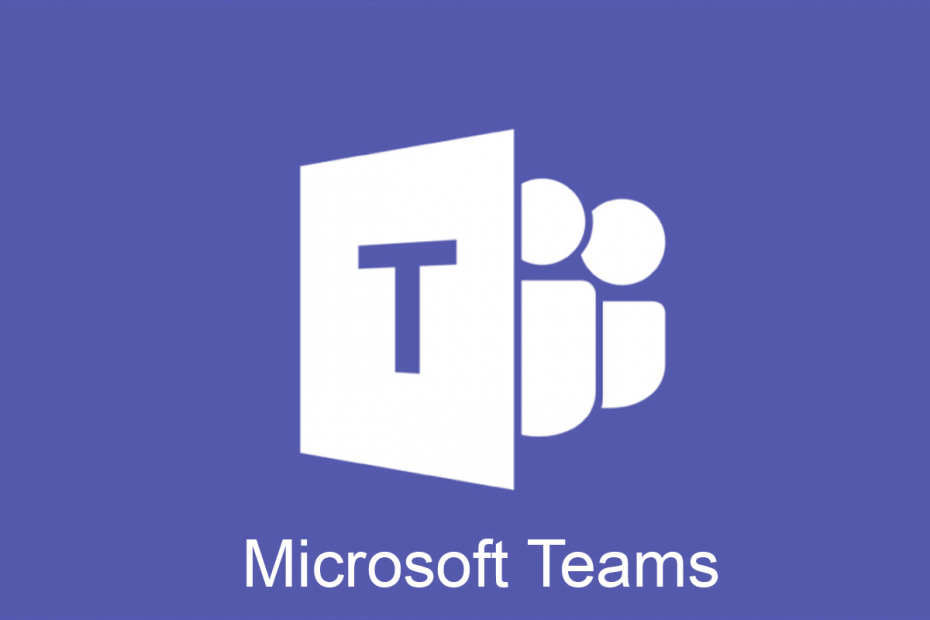
このソフトウェアは、ドライバーの稼働を維持するため、一般的なコンピューターエラーやハードウェア障害からユーザーを保護します。 3つの簡単なステップで今すぐすべてのドライバーをチェックしてください:
- DriverFixをダウンロード (検証済みのダウンロードファイル)。
- クリック スキャン開始 問題のあるすべてのドライバーを見つけます。
- クリック ドライバーの更新 新しいバージョンを入手し、システムの誤動作を回避します。
- DriverFixはによってダウンロードされました 0 今月の読者。
の学生のための課題の作成 Microsoft Teams 通常、タイムラインの管理は簡単に機能します。 ただし、計画している場合は見逃せないMicrosoftTeamsの問題がいくつかあります。 複数のタスクを管理する 同時に人々。
過去数か月の間に、多くの新機能がTeamsの割り当てに導入されました。 より速く、より合理化された設計の約束が実現し、それだけでは実現しませんでした。
課題の作成は最終的に、より直感的な1列のレイアウトになり、教師はドキュメントが生徒にどのように表示されるかを簡単に確認し、作業をすばやく確認して、外出先で採点することができます。
少なくともMicrosoftTeamsの割り当てがときどき表示されないことがわかるまでは、それはほとんど真実ではないように聞こえます。 問題の解決を試みることができるさまざまな解決策がありますので、心配はいりません。 すぐに飛び込みましょう。
Teamsの割り当てが表示されない場合はどうすればよいですか?
1. Androidモバイルアプリをダウンロードする
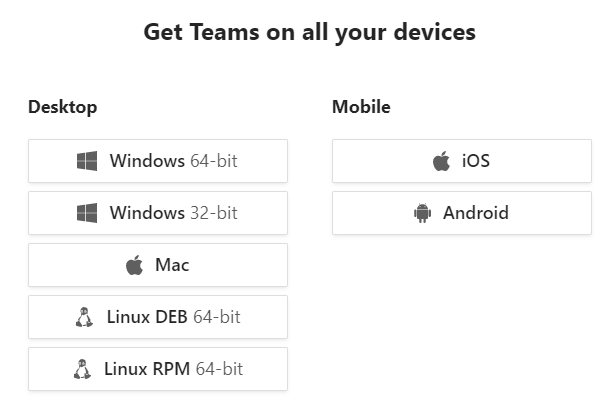
- モバイルデバイスに移動します。
- 上のリンクをたどる Microsoftのダウンロードページ.
- あなたはそれをからつかむこともできます Google Playストア.
- インストール Microsoft Teams 他の通常のアプリと同じように。
Microsoft Teamsの割り当てが表示されず、時間切れになった場合の対応方法がわかりませんか? 既知の問題としてマークし、この回避策を適用してから、実際のデスクトップソリューションを適用してください。
今すぐ最速の方法を探している場合は、AndroidモバイルでMicrosoftTeamsを使用するだけです。
2. MicrosoftTeamsの最新の更新を確認する
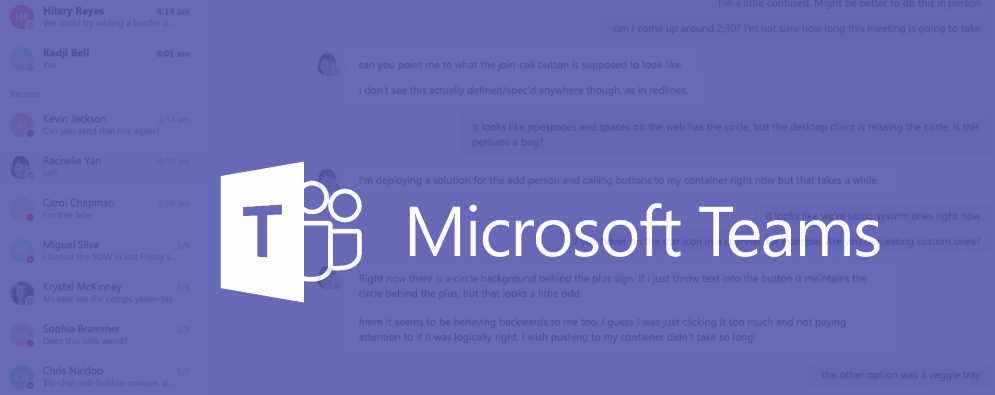
- あなたの プロフィールの写真 アプリの上部にあります。
- 選択する 更新を確認する.
- 新しい更新プログラムが利用可能な場合は、コンピューターがアイドル状態のときにダウンロードおよびインストールされます。
- 次に、終了します チーム 完全に。
- 再起動して再度確認してください。
デスクトップクライアントは通常、自動的に更新され、ほとんどの場合最新です。 必要に応じて、利用可能なアップデートを確認できます。 これを行うには、上記の手順を完了し、必要な機能と速度の向上が提供されることを確認します。
注意:アップデートをダウンロードするには、サインインする必要があります。
3. MicrosoftTeamsの割り当てを確認する別の方法
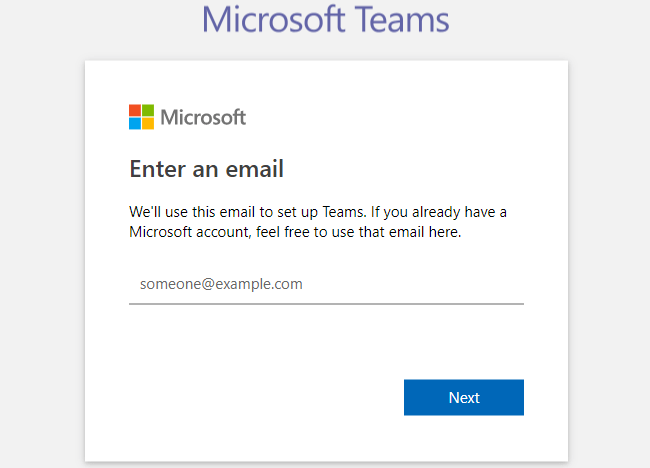
- に移動します チームセクション サイドバーの。
- コースに使用するチームを選択します。
- の中に チームクライアント、 に行く 単一チームでの活動. ここで、すべての割り当てを確認できるはずです。
- クリック 別のチームでの割り当て あなたがそれをチェックできるかどうかを確認するには 割り当てられたタブ、マークを付けるか、フィードバックを送信します。
4. 採点の通知を待つ
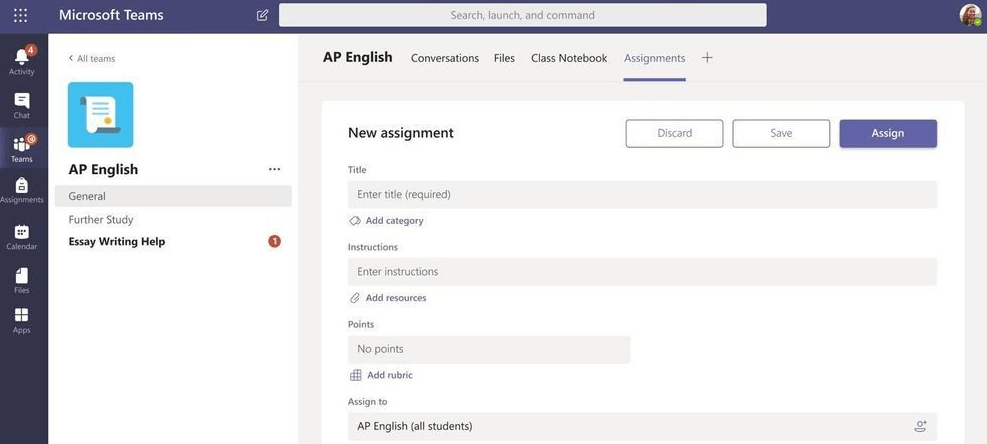
完了して採点された課題について話すとき、物事ははるかに簡単になります。 学生が課題を表示できると仮定します 会話タブ、彼らは彼らの仕事を自由に完了することができます。 次に、彼らは 提出する オプションを選択し、完了した課題を教師に送り返しました。
採点の通知により、以前に欠落していた課題へのアクセスが突然復元される場合があります。 経由で再確認するだけです [アクティビティ]タブ.
5. MicrosoftTeamsデスクトップクライアントを入手する
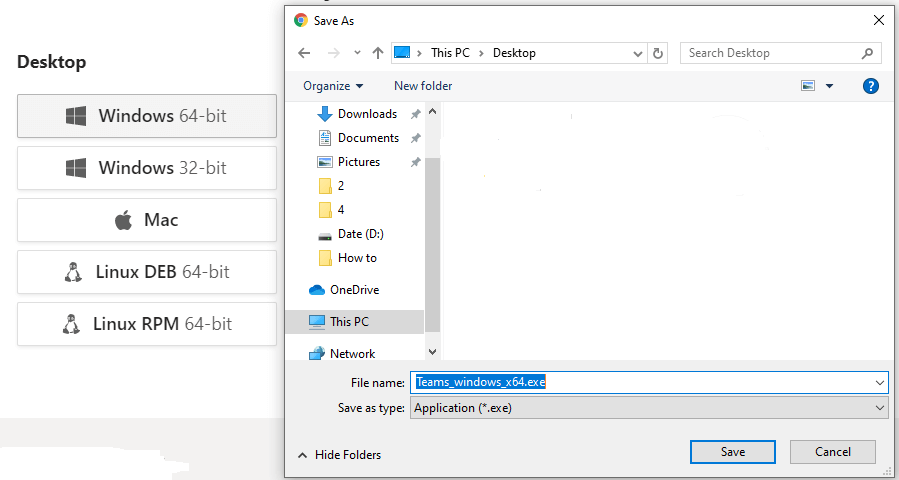
- 公式にアクセス デスクトップページのチーム.
- デスクトップバージョンを選択してダウンロードを開始します。
- 次のいずれかを実行します。
- 選択 開いた または 現在の場所からこのプログラムを実行します すぐにインストールを開始したい場合。
- 選択 セーブ または このプログラムをディスクに保存します 後でインストールするために、ダウンロードをコンピューターにコピーします。
TeamsがSafariで完全に実行されていないため、割り当てが表示されない場合があることに注意してください。 SafariのMicrosoftTeams Webクライアントで割り当てを探すのをやめて、代わりにデスクトップクライアントをダウンロードすることをお勧めします。
結論
Microsoft Teamsは、教室の拡張として、または チームワークのハブ 一般に。
チームワーク環境で割り当てが重要な役割を果たすという主張はないので、必ずすべてを試してください。 あなたの問題を解決するための言及された方法 手。
まだTeamsユーザーでない場合は、今すぐMicrosoftTeamsサービスにサインアップしてください。
他にご質問やご提案がございましたら、下のコメントセクションにご記入ください。必ずチェックさせていただきます。
よくある質問
Microsoft Teamsに新しい割り当てを追加するには、に移動します。 新しい割り当て ボタンをクリックし、それぞれの割り当てのタイトルを追加し、指示を挿入して、 割りあてる その特定の割り当てに責任を持つ予定のユーザーを選択するオプション。
課題を提出するには、[一般]、[課題]の順に移動して、対応する課題カードを選択する必要があります。 次に、[作業の追加]ボタンを押し、ファイルをアップロードして、ウィンドウの右隅にある[提出]ボタンをクリックします。


